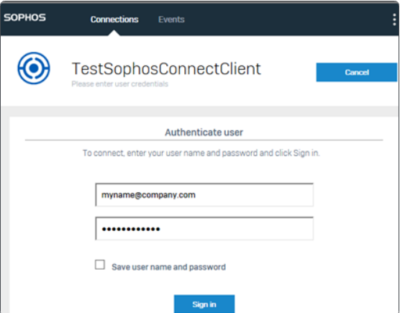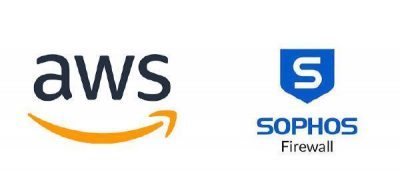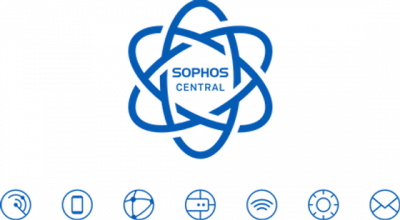Tường lửa Sophos XG: SSL VPN remote access Sophos Connect V2
29/11/2021 16:05 4091 lần Chuyên mục: Bài viết kỹ thuật
-
Cấu hình Sophos Firewall
1.1 Tạo Group và users
Truy cập Authentication > Group và tạo group cho users remote SSL VPN.
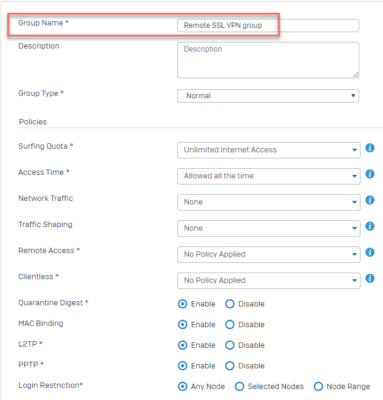
Truy cập Authentication > Users và tạo users remote SSL VPN.
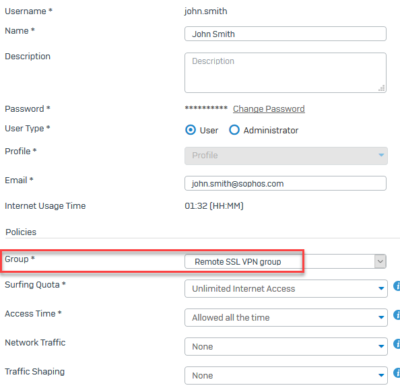
1.2 Tạo local subnet và remote SSL VPN range
Truy cập Hosts and Services > IP Host và định nghĩa local subnet bên dưới Sophos Firewall.

Truy cập Hosts and Services > IP Host và định nghĩa remote SSL VPN range.
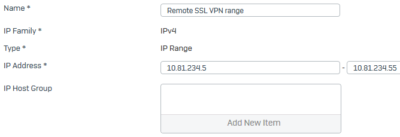
1.3 Định nghĩa policy remote SSL VPN
Truy cập VPN > SSL VPN (Remote Access) và chọn Add để tạo mới policy.
– Policy Member: Group hoặc users mới tạo ở trên.
– Tunnel Access: chọn local subnet vừa tạo ở trên.
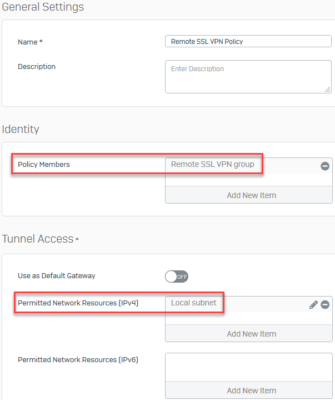
1.4 Kiểm tra phương thức chứng thực cho SSL VPN
Truy cập Authentication > Services chọn Set Authentication Method for SSL VPN và kiểm tra là Local đang được chọn tại phần Authentication Server.
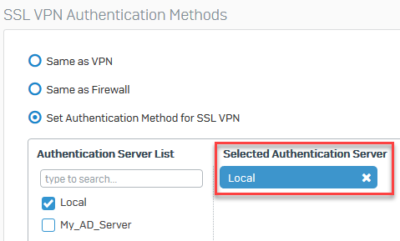
Ghi chú: Nêu chọn Local tại phần Firewall Authentication Methods. Vì sẽ cần chứng thực User khi đăng nhập vào User Portal để tải gói cài đặt SSL VPN.
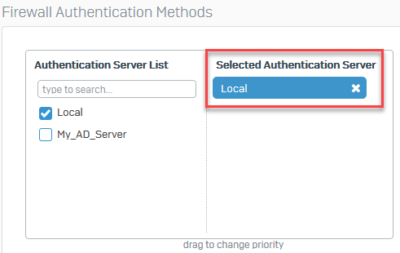
1.5 Kiểm tra SSL VPN trên các Zones
Truy cập Administrator > Device Access và cho phép các zones WAN và LAN tại phần Local Service ACL. Có thể thêm các zones khác khi trên hệ thống có các zones mà người quản trị tự tạo.
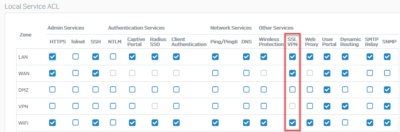
1.6 Cấu hình nâng cao cho SSL VPN
Truy cập VPN và chọn Show VPN Settings
![]()
Tại tab SSL VPN kiểm tra IPv4 Lease Range
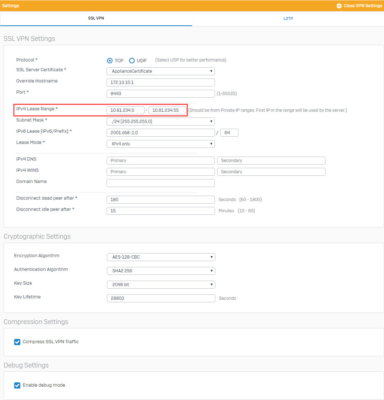
Ghi chú: Nếu Sophos XG firewall không có IP Public tại WAN mà đứng phía sau thiết bị NAT, hãy đặt IP public tại Overwrite Hostname. Điều này cho phép máy client có thể sử dụng IP Public khi thiết lập kết nối. Thiết bị NAT phải cấu hình forward SSL VPN đến XG Firewall.
1.7 Tạo Firewall rule
Truy cập Firewall chọn +Add Firewall Rule và chọn User/Netword Rule
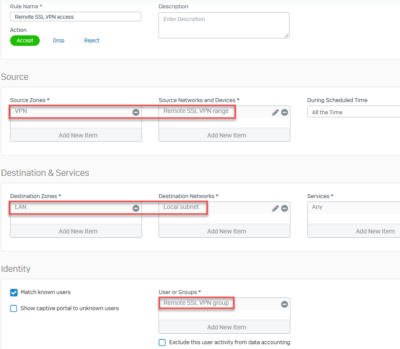
Ghi chú:
– Lưu ý nếu có nhiều rules VPN tới các vùng LAN thì chú ý đến thứ tự các rules, và nên đặt phía trên các rule này.
– Nếu máy client muốn truy cập internet thông qua XG Firewall thì cần tạo rule với VPN là source zone và WAN là destination zone.
-
Cấu hình SSL VPN Client
2.1 Tải phần mềm SSL VPN Client
Truy cập vào User Portal với đường dẫn https://IP Public hoặc https://IP Firewall
nếu có thay đổi về port User Portal thì gắn thêm port phía sau đường dẫn
ví dụ: https://IP Public:4443
Tường lửa Sophos XG: SSL VPN remote access Sophos Connect V2
Ghi chú: Có thể thay đổi port tại Administrator > Admin Settings tại Port Settings for Admin Console
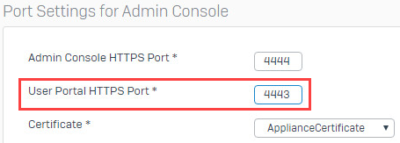
Sau khi đăng nhập thì tải chương trình Sophos Connect V2
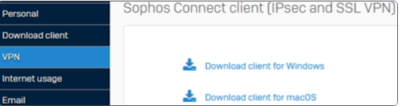
Sau khi đăng nhập thành công thì tải gói cài đặt và sẽ có file config .ovpn.
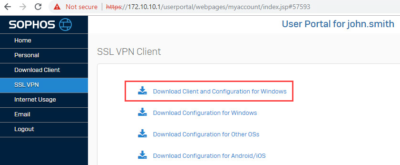
Tiếp theo chạy chương trình Sophos Connect V2 và import file confif vào

Đăng nhập vào user vpn